كيفية تصفية الخلايا التي تحتوي على علامة استفهام في Excel؟
عادةً، يتم استخدام علامة الاستفهام “؟” كرمز بدل للحرف الفردي في Excel. وهنا، لدي قائمة من القيم النصية التي تحتوي على علامات استفهام داخل الخلايا، والآن أحتاج إلى تصفية الخلايا التي تتضمن علامات الاستفهام كما هو موضح في لقطات الشاشة التالية.
 |  |
للأسف، إذا قمت بتطبيق ميزة التصفية في Excel مباشرة، لن أحصل على النتيجة الصحيحة. هل هناك أي حيلة جيدة يمكننا استخدامها للتعامل مع هذه المشكلة؟
تصفية الخلايا التي تحتوي على علامة استفهام في Excel
تصفية الخلايا التي تحتوي على علامة استفهام في Excel
إليك حيلة صغيرة لتصفية الخلايا التي تحتوي على علامات الاستفهام، يرجى اتباع الخطوات التالية:
1. حدد عمود البيانات الذي تريد تصفيته.
2. ثم انقر فوق البيانات > تصفية، وسيظهر ![]() زر في الزاوية اليمنى السفلية من الخلية الأولى، انقر عليه واختر تصفية النصوص > يحتوي على، انظر لقطة الشاشة:
زر في الزاوية اليمنى السفلية من الخلية الأولى، انقر عليه واختر تصفية النصوص > يحتوي على، انظر لقطة الشاشة:

3. بعد ذلك، في مربع الحوار Custom AutoFilter، يرجى إدخال ~؟ في مربع النص بجانب مربع يحتوي على، انظر لقطة الشاشة:
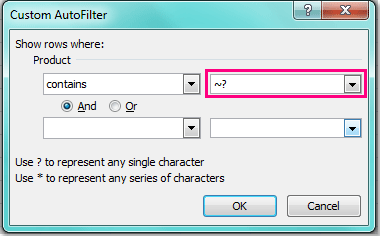
ملاحظة: رمز ~ موجود أعلى زر Tab على لوحة المفاتيح الخاصة بك.
4. وبعد ذلك انقر فوق موافق، سيتم تصفية الخلايا التي تحتوي على علامات الاستفهام فقط.
أفضل أدوات الإنتاجية لمكتب العمل
عزز مهاراتك في Excel باستخدام Kutools لـ Excel، واختبر كفاءة غير مسبوقة. Kutools لـ Excel يوفر أكثر من300 ميزة متقدمة لزيادة الإنتاجية وتوفير وقت الحفظ. انقر هنا للحصول على الميزة الأكثر أهمية بالنسبة لك...
Office Tab يجلب واجهة التبويب إلى Office ويجعل عملك أسهل بكثير
- تفعيل تحرير وقراءة عبر التبويبات في Word، Excel، PowerPoint، Publisher، Access، Visio وProject.
- افتح وأنشئ عدة مستندات في تبويبات جديدة في نفس النافذة، بدلاً من نوافذ مستقلة.
- يزيد إنتاجيتك بنسبة50%، ويقلل مئات النقرات اليومية من الفأرة!
جميع إضافات Kutools. مثبت واحد
حزمة Kutools for Office تجمع بين إضافات Excel وWord وOutlook وPowerPoint إضافة إلى Office Tab Pro، وهي مثالية للفرق التي تعمل عبر تطبيقات Office.
- حزمة الكل في واحد — إضافات Excel وWord وOutlook وPowerPoint + Office Tab Pro
- مثبّت واحد، ترخيص واحد — إعداد في دقائق (جاهز لـ MSI)
- الأداء الأفضل معًا — إنتاجية مُبسطة عبر تطبيقات Office
- تجربة كاملة لمدة30 يومًا — بدون تسجيل، بدون بطاقة ائتمان
- قيمة رائعة — وفر مقارنة بشراء الإضافات بشكل منفرد